Cómo instalar y usar Flash en dispositivos Android Jelly Bean
Miscelánea / / February 08, 2022

Hace unos meses, Adobe
detuvo el desarrollo de Flash para dispositivos Android
a partir de la versión Jelly Bean. Según ellos, Flash tenía problemas de seguridad y hacía que los dispositivos fueran más vulnerables a los piratas informáticos. Flash ahora ha sido reemplazado por algo más estable y es lo que todos llamamos
HTML5
.
Muchos sitios web han pasado a HTML 5, pero todavía hay muchos que continúan ejecutándose en Flash. Así que si echas de menos Flash en tu Dispositivo Jelly Bean, hoy le mostraremos cómo instalarlo sin usando la tienda de juegos y luego usarlo en los navegadores.
Vamos a empezar. Oh, pero antes de eso, ya hemos cubierto cómo usar Flash en iPhone. Es posible que desee compartir eso con un propietario de iPhone que conozca.
Activar la instalación desde una fuente desconocida
En primer lugar tendremos que activar la instalación de aplicaciones de terceros en el dispositivo Android. Una vez que haya activado esta función, podrá instalar archivos APK de Android de fuentes distintas a Play Store. Para activarlo, abra la configuración de su dispositivo Android y navegue hasta
Configuraciones de seguridad. Aquí busca la opción Fuente desconocida bajo Administración de dispositivos y marque la opción para activarla.
Eso es todo, ahora puede instalar aplicaciones de Android en su dispositivo usando archivos APK disponibles localmente. Tenga cuidado al instalar aplicaciones de fuentes de terceros. No nos hacemos responsables de ningún malware que se introduzca en su dispositivo debido a un uso irresponsable. ¡Estás advertido!
Nota: Tenga en cuenta que Flash no es oficialmente compatible con dispositivos Jelly Bean y, por lo tanto, los usuarios pueden notar algunos problemas al cargar páginas. No es probable que estos problemas sucedan y la mayoría de los usuarios han informado una experiencia fluida. Pero solo para que lo sepas.
Instalación de Flash
Para instalar Flash en su Android, necesitará acceso a una computadora. Descargar el Archivo APK Flash desde este enlace en su computadora y transfiera el archivo a su dispositivo mediante una conexión por cable, Bluetooth o Wi-Fi. Este archivo APK modificado es proporcionado por stempox, un colaborador reconocido en XDA y puede acceder a la versión completa hilo de discusión aquí.
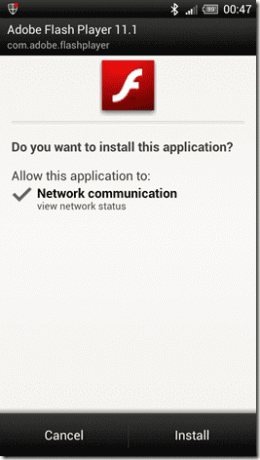
Una vez hecho esto, simplemente ejecute el archivo en su Android e instale la aplicación. Si ha activado la instalación desde una fuente desconocida, la instalación se realizará sin problemas.
Uso de Flash
Si usted es un usuario de navegador Chrome o Android, me temo que no podrá usar las funciones de Flash en los navegadores mencionados y tendrá que cambiar a Dolphin HD o Firefox. Los navegadores anteriores han eliminado el soporte nativo y, por lo tanto, no pueden detectar el Flash Player instalado. A veces, cuando visita sitios web habilitados para flash en el navegador Firefox y Dolphin, no se activarán tan pronto como se cargue la página, sino que se mostrarán como un parche gris. Para activar el control de Flash, deberá tocar la casilla y solo después de eso, Flash se cargará desde el servidor.
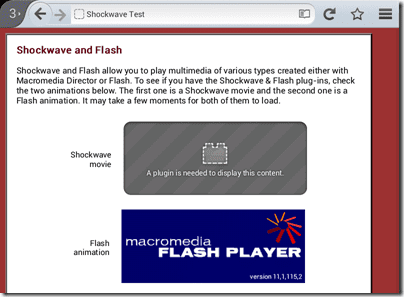
Esta característica asegura que no desperdicies tu ancho de banda cuando en realidad no lo necesitas.
Conclusión
Así fue como puede instalar y usar Adobe Flash en sus dispositivos Android que se ejecutan en Jelly Bean. Si extrañas o no Flash depende del tipo de navegación que hagas, pero de todos modos es una solución útil y sabrás qué hacer el día en que necesites Flash desesperadamente en tu nuevo Android.
Última actualización el 03 febrero, 2022
El artículo anterior puede contener enlaces de afiliados que ayudan a respaldar a Guiding Tech. Sin embargo, no afecta nuestra integridad editorial. El contenido sigue siendo imparcial y auténtico.



